01
概述
对于制图工作者而言,遇到大量的点要素(POI、村名等)标注的时候往往非常的麻烦,因为这些点往往都是十分的密集,直接标注很影响制图的美观。
如果直接去处理原始的数据,会导致后续的数据更新维护麻烦,所以就需要一种既能不改变原始数据,又能美观的显示地图的方法——抽稀。
这里,我们就为大家介绍一种ArcGIS抽稀的方式,希望能够对大家有所帮助。
02
数据来源
本教程所使用的数据是从微图中下载的POI数据,除了POI数据,常见的GIS数据都可以从微图中进行下载。
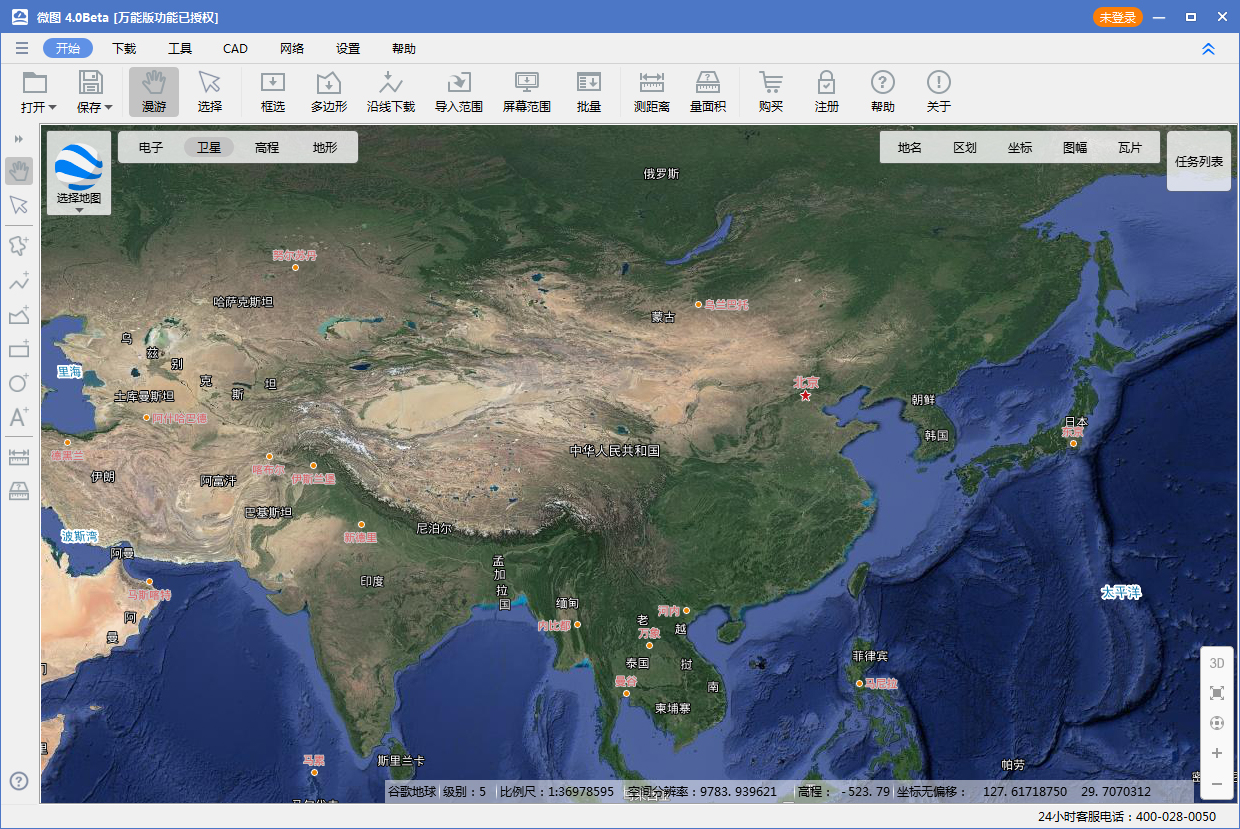
微图
(关注微信公众号“水经注GIS”,并回复“微图”获取微图软件安装包)
03
Maplex设置
将下载的数据加载到ArcMap内,可以看到抽稀之前是相当的密集,如下图所示。
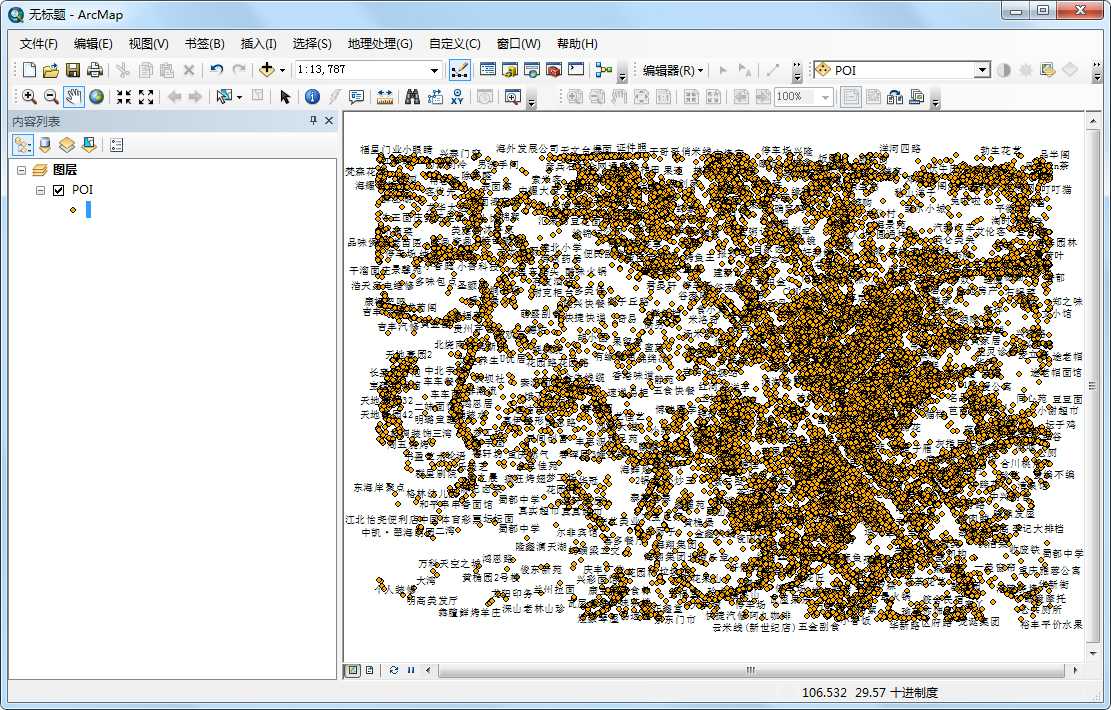
抽稀前数据
在标注工具条上,勾选上使用Maplex标注引擎,如下图所示。
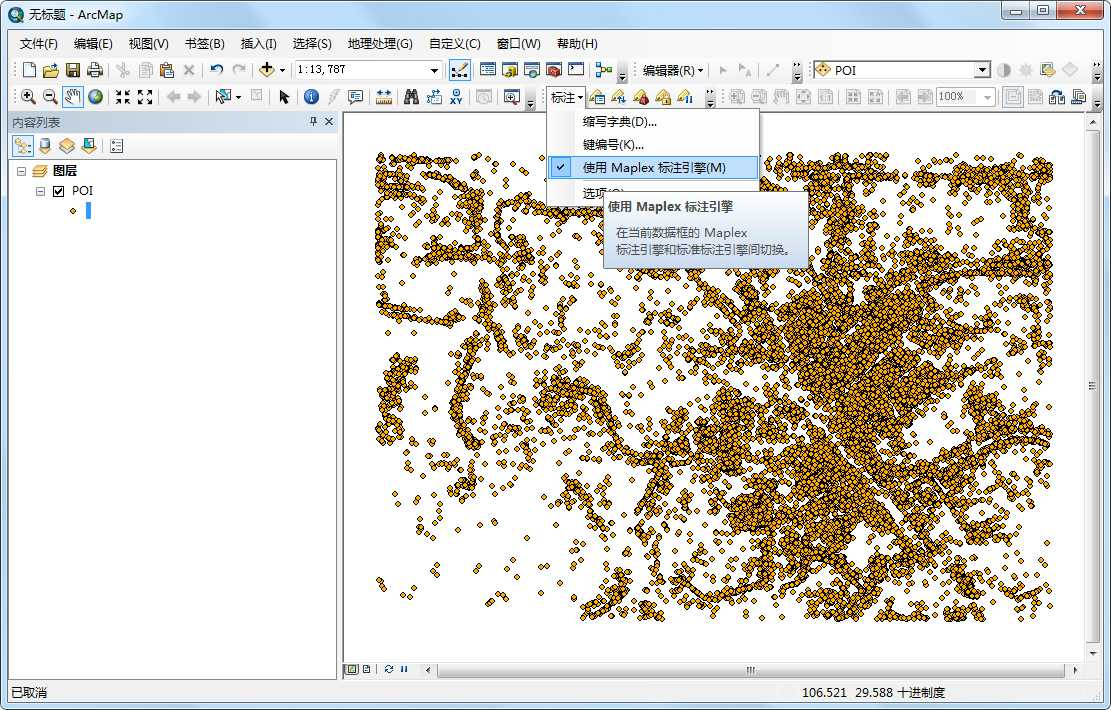
勾选使用Maplex标注引擎
在标注工具条上点击标注管理器按钮,如下图所示。
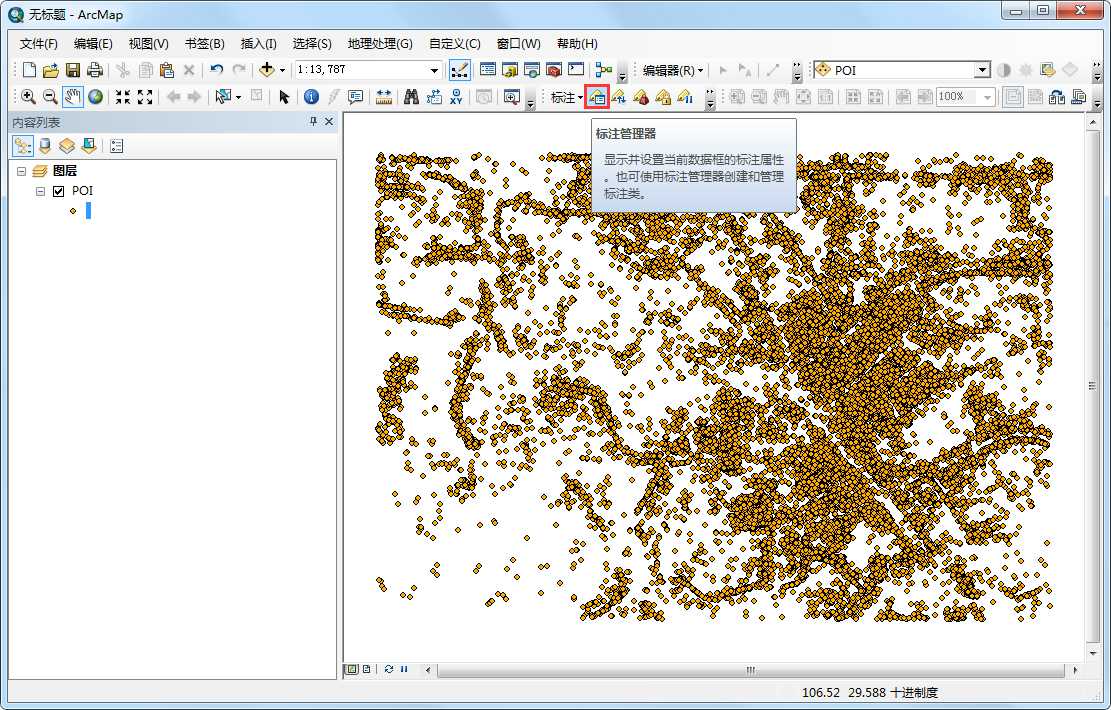
点击标注管理器按钮
在打开的标注管理器对话框内,点击符号按钮,如下图所示。
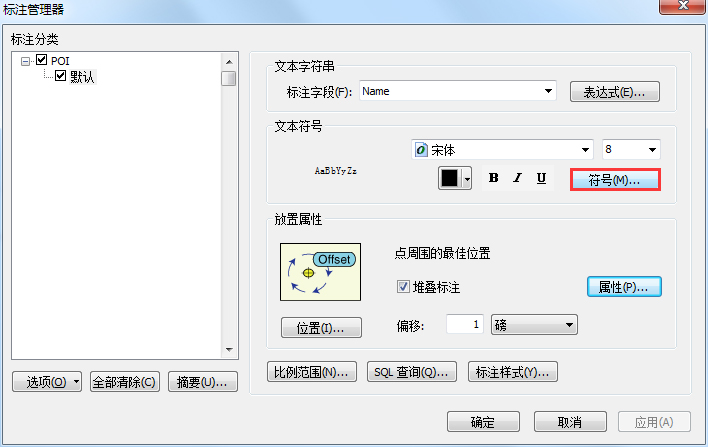
点击符号按钮
在显示的符号选择器对话框内,选择项目符号牵引线样式,如下图所示。

选择项目符号牵引线样式
点击编辑符号按钮,如下图所示。

点击编辑符号按钮
在显示的编辑器对话框内,选择高级文本选项卡,点击文本背景下的属性按钮,如下图所示。
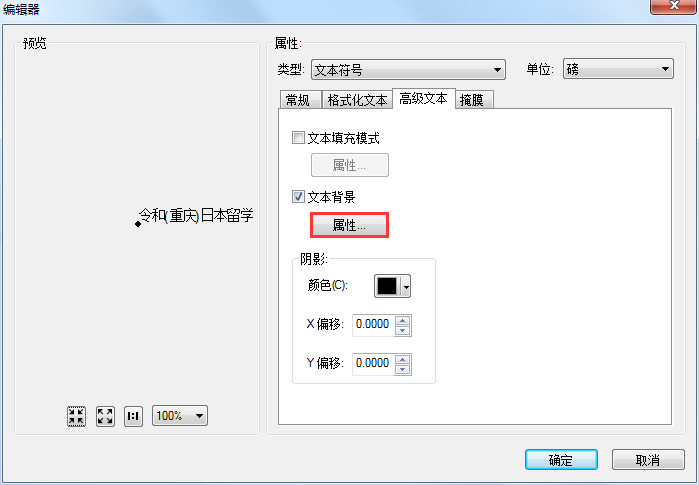
点击属性按钮
在显示的编辑器对话框内,点击牵引线下面的符号按钮,如下图所示。
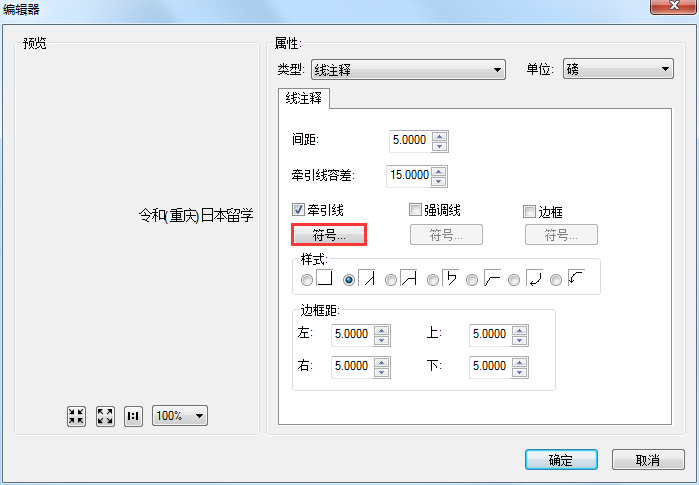
点击符号按钮
在显示的符号选择器对话框内,点击编辑符号按钮,如下图所示。
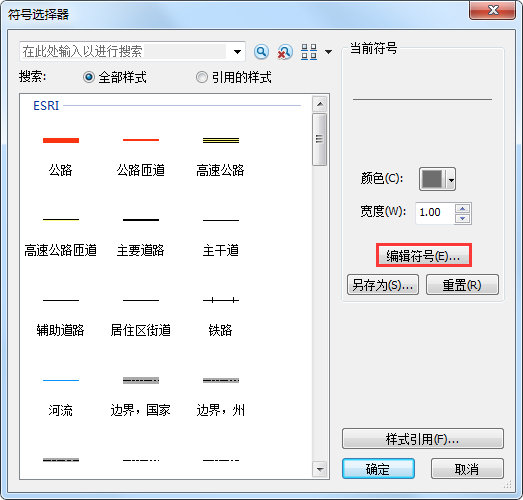
点击编辑符号按钮
在显示的符号属性编辑器对话框内,类型选择标记线状符号,如下图所示。
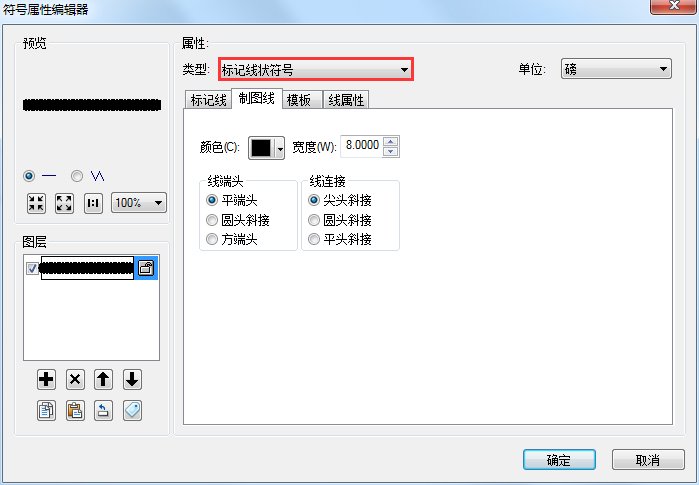
选择标记线状符号
选择制图线选项卡,修改颜色为透明,如下图所示。

修改颜色为透明
选择线属性选项卡,偏移设置为1,线整饰选择向左的箭头,如下图所示。
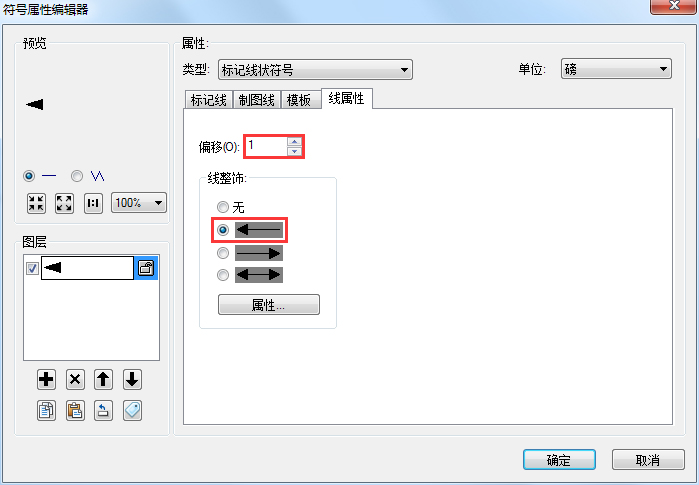
线属性设置
点击线整饰下面的属性按钮,如下图所示。
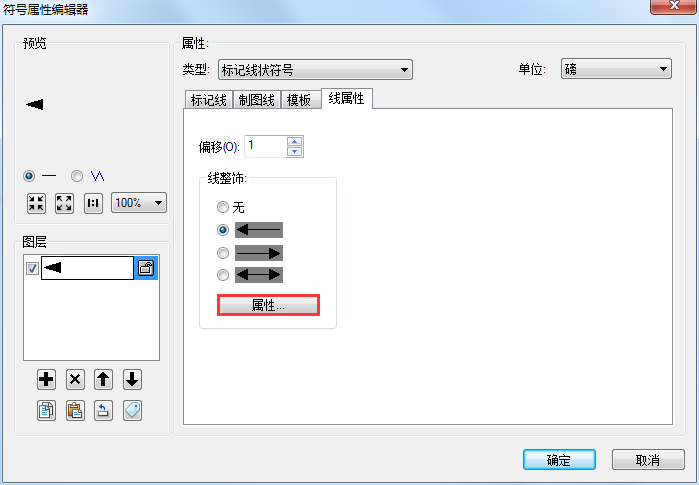
点击属性按钮
在显示的线整饰编辑器对话框内,点击符号按钮,如下图所示。
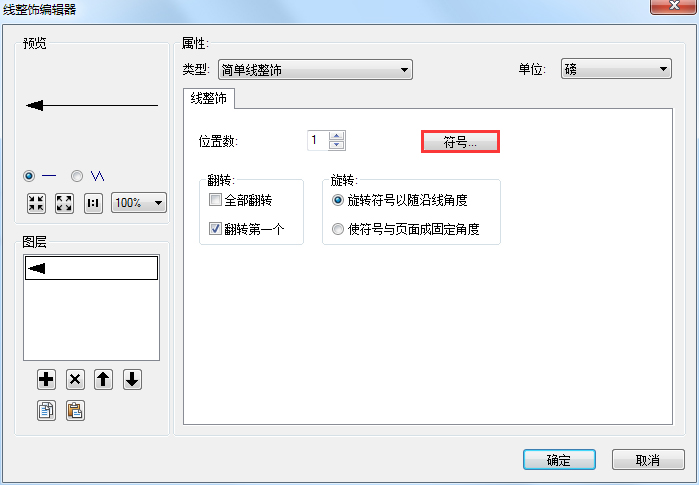
点击符号按钮
在显示的符号选择器对话框内,选择合适的符号,如下图所示。
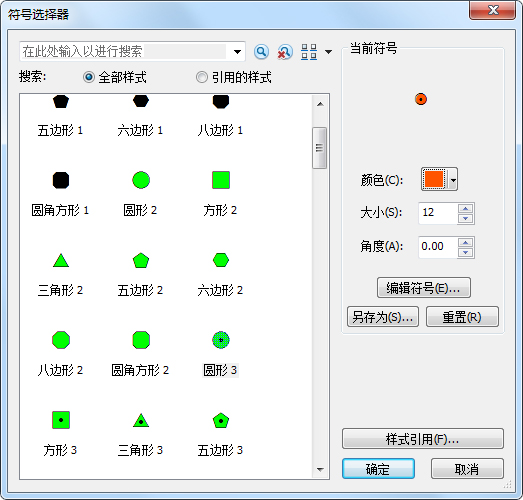
选择符号
点击确定回到线整饰编辑器对话框内,在翻转下面勾选上全部翻转和翻转第一个,在旋转下面选择使符号与页面成固定角度,如下图所示。
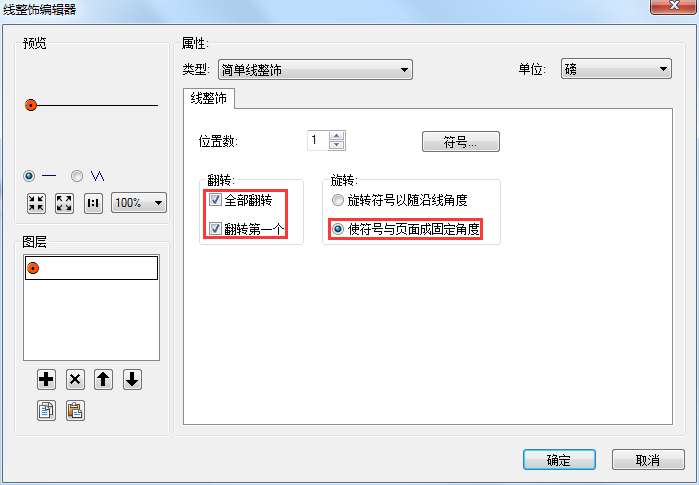
翻转和旋转设置
连续点击确定,回到编辑器对话框,设置牵引线容差为8,表示当偏移要素点超过8的时候显示牵引线的标注,如下图所示。
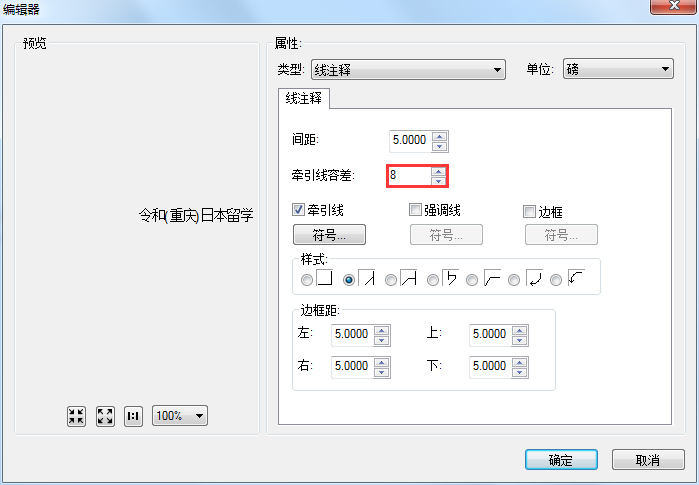
设置牵引线容差
连续点击确定,回到标注管理器对话框,设置偏移为“牵引线容差+1”,即9,如下图所示。
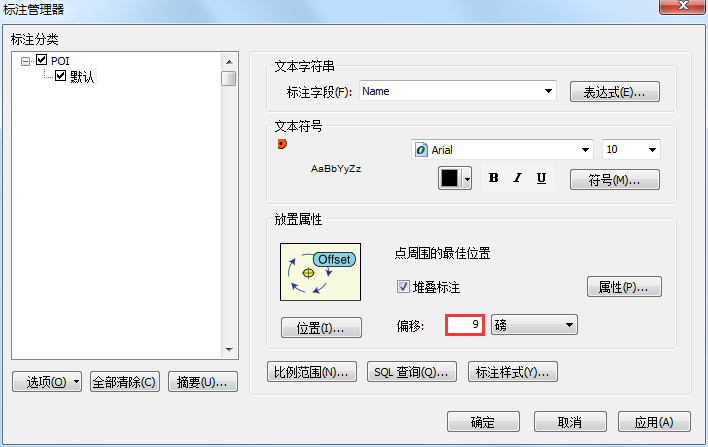
设置偏移
点击位置按钮,如下图所示。
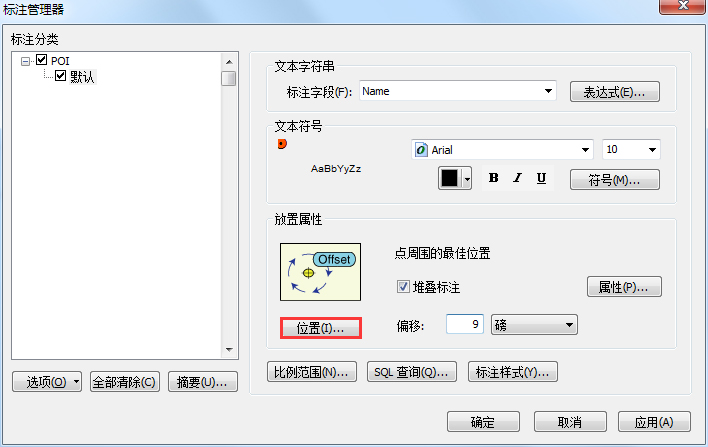
点击位置按钮
根据自己的需求选择合适的标注位置,这里选择最佳位置,如下图所示。
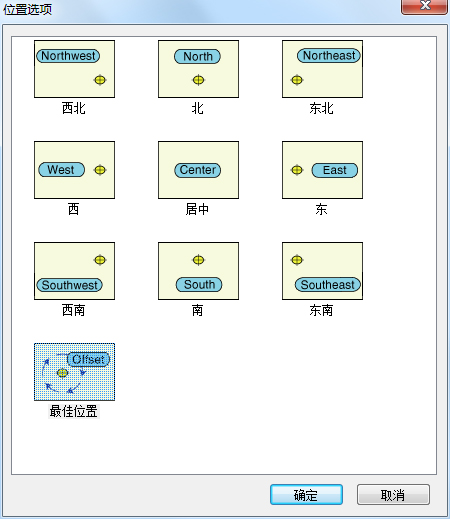
选择最佳位置
04
显示标注
连续点击确定关闭标注管理器,双击图层对应的符号,打开符号选择器对话框,在对话框内点击编辑符号按钮,如下图所示。
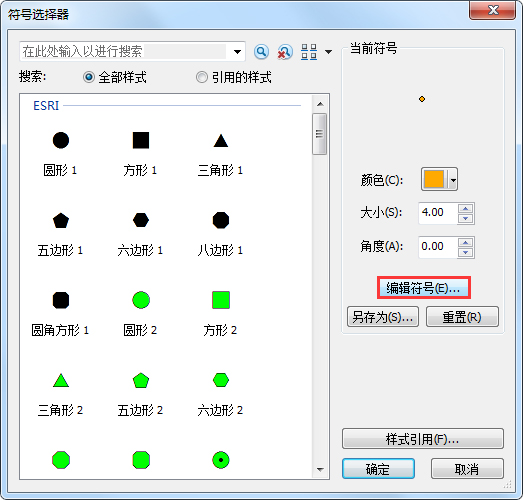
点击编辑符号按钮
在显示的符号属性编辑器对话框内,去掉图层下面的√,如下图所示。
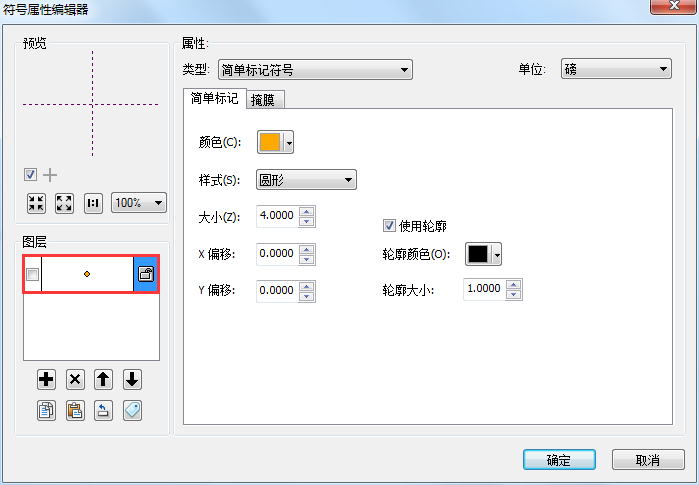
去掉图层下面的√
多次点击确定后关闭符号选择器,可以看到此时图层已经完成了抽稀,如下图所示。

抽稀后效果
05
结语
以上就是ArcGIS如何进行点抽稀的详细说明,主要包括了数据来源、Maplex设置和显示标注等功能。
如果在使用过程中有任何疑问,请联系我们客服或拔打24小时热线电话400-028-0050咨询!
最后,如果您在工作中遇到与GIS相关的任何难题,请通过关注公众号“水经注GIS”并在后台留言告诉我们,我们将针对比较有典型性和代表性的问题提供解决方案,从而将我们“为您提供丰富的地图数据与专业的GIS服务”之宗旨落到实处!


